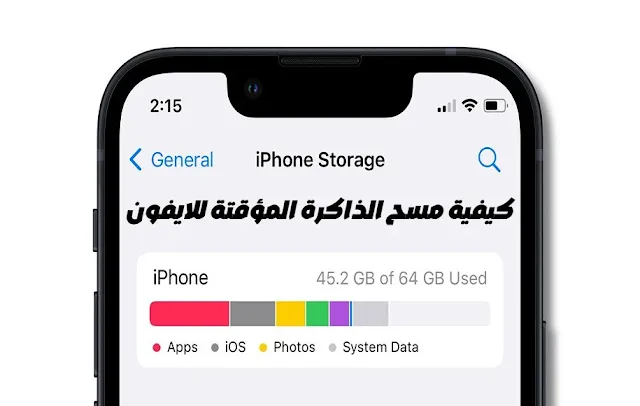قد يُلاحظ مستخدمو هواتف iPhone مع مرور الوقت تباطؤًا في أداء أجهزتهم، وظهور مشاكل في التخزين، أو حتى تعليق بعض التطبيقات. أحد الأسباب الشائعة لهذه المشاكل هو تراكم البيانات المؤقتة (Cache) التي تُخزنها التطبيقات والمتصفحات. في هذا المقال الشامل، سنتناول بالتفصيل كيفية مسح الذاكرة المؤقتة للايفون، وأهمية ذلك، بالإضافة إلى استعراض طرق استخدام "برنامج مسح الذاكرة المؤقتة للايفون" إن لزم الأمر.
تُعتبر الذاكرة المؤقتة بمثابة مساحة تخزين مؤقتة صغيرة تُستخدم لتخزين البيانات التي يتم الوصول إليها بشكل متكرر، مما يُسرّع عملية تحميل التطبيقات والمواقع. ومع ذلك، فإن تراكم هذه البيانات بمرور الوقت قد يُؤدي إلى مشاكل في أداء الجهاز. من هنا تأتي أهمية "مسح الذاكرة المؤقتة للايفون" بشكل دوري للحفاظ على سلاسة عمل الجهاز.
لماذا يجب مسح الذاكرة المؤقتة للايفون؟
هناك عدة أسباب تدفعنا إلى "حذف ذاكرة التخزين المؤقت للايفون" بانتظام، من أهمها:
- تحسين أداء الجهاز: يُساعد مسح الذاكرة المؤقتة على تحرير مساحة التخزين، وبالتالي تسريع أداء الجهاز بشكل عام، وتقليل احتمالية التعليق والتوقف المفاجئ للتطبيقات.
- حل مشاكل التطبيقات: في بعض الأحيان، قد تُسبب البيانات المؤقتة الفاسدة مشاكل في عمل التطبيقات، مثل توقفها عن الاستجابة أو ظهور أخطاء غير متوقعة. مسح الذاكرة المؤقتة قد يُساعد في حل هذه المشاكل.
- توفير مساحة تخزين: تُشغل البيانات المؤقتة مساحة تخزين على الجهاز، ومع تراكمها بمرور الوقت قد تُصبح هذه المساحة كبيرة. مسح الذاكرة المؤقتة يُساعد في توفير مساحة تخزين إضافية.
- حماية الخصوصية: قد تحتوي الذاكرة المؤقتة على معلومات حساسة، مثل سجل التصفح أو بيانات تسجيل الدخول. مسح الذاكرة المؤقتة يُساعد في حماية خصوصيتك.
طرق مسح الذاكرة المؤقتة للايفون:
هناك عدة طرق لـ "مسح الذاكرة المؤقتة للايفون"، وتشمل:
مسح ذاكرة التخزين المؤقت لتطبيق Safari:
يُعتبر متصفح Safari من أكثر التطبيقات استخدامًا على أجهزة iPhone، ولذلك فإن مسح ذاكرة التخزين المؤقت الخاصة به يُمكن أن يُحدث فرقًا كبيرًا في أداء الجهاز. إليك الخطوات:
- اذهب إلى "الإعدادات".
- انزل للأسفل واختر "Safari".
- اضغط على "مسح سجل التاريخ وبيانات الموقع".
- سيظهر لك مربع حوار للتأكيد، اضغط على "مسح السجل والبيانات".
مسح بيانات مواقع الويب في Safari (مسح ملفات تعريف الارتباط والكوكيز):
يُمكنك أيضًا مسح بيانات مواقع الويب بشكل منفصل، والتي تتضمن ملفات تعريف الارتباط (Cookies) وبيانات التخزين الأخرى:
- اذهب إلى "الإعدادات".
- اختر "Safari".
- اضغط على "متقدم".
- اضغط على "بيانات موقع الويب".
- يُمكنك اختيار مسح بيانات مواقع محددة أو الضغط على "إزالة جميع بيانات موقع الويب".
كيفية مسح ذاكرة التخزين المؤقتة في متصفح Chrome على الآيفون
لإزالة ذاكرة التخزين المؤقتة وسجل التصفح وملفات تعريف الارتباط في تطبيق "Google Chrome" على الآيفون، يمكنك اتباع الخطوات التالية:
- افتح تطبيق Chrome واضغط على أيقونة النقاط الثلاث الموجودة أسفل يمين الشاشة.
- اختر "المحفوظات" أو "السجل" من النافذة المنبثقة.
- اضغط على خيار "مسح بيانات التصفح". إذا كنت لا ترغب في مسح جميع البيانات، يمكنك تحديد الفترة الزمنية التي تريد حذف البيانات خلالها.
- تأكد من تحديد الخيارات التي تشمل ملفات تعريف الارتباط، بيانات الموقع، والصور والملفات المخزنة مؤقتًا.
- أخيرًا، اضغط على "مسح بيانات الموقع" لتأكيد العملية.
كيفية مسح ذاكرة التخزين المؤقتة في متصفح Firefox على الآيفون
يمكنك إزالة ذاكرة التخزين المؤقت في متصفح "Firefox" مباشرة من داخل التطبيق، دون الحاجة إلى الانتقال إلى إعدادات الجهاز.
- افتح تطبيق Firefox واضغط على زر "المزيد" الذي يظهر على شكل ثلاث نقاط في الزاوية السفلية اليمنى.
- من القائمة التي تظهر، اختر "إعدادات".
- انتقل إلى قسم "الخصوصية"، ثم اختر "إدارة البيانات".
- اضغط على "مسح البيانات الخاصة"، وتأكد من تفعيل جميع الخيارات المتعلقة بالبيانات المخزنة.
- انقر على زر "امسح البيانات الخاصة" باللون الأحمر في أسفل الشاشة، وقم بتأكيد العملية بالنقر على "موافق".
- باستخدام هذه الخطوات البسيطة، يمكنك إدارة بيانات التصفح بسهولة على كلا المتصفحين.
إلغاء تثبيت التطبيقات وإعادة تثبيتها:
تُعتبر هذه الطريقة فعّالة لمسح الذاكرة المؤقتة لتطبيقات مُحددة. عند إلغاء تثبيت تطبيق، يتم حذف جميع البيانات المرتبطة به، بما في ذلك الذاكرة المؤقتة. بعد إعادة تثبيت التطبيق، سيبدأ من جديد بدون أي بيانات مؤقتة.
استخدام "برنامج مسح الذاكرة المؤقتة للايفون" (تطبيقات الطرف الثالث):
هناك العديد من تطبيقات الطرف الثالث التي تُدّعي أنها تُساعد في "مسح الذاكرة المؤقتة للايفون" بشكل أكثر فعالية. ومع ذلك، يجب توخي الحذر عند استخدام هذه التطبيقات، حيث أن بعضها قد يكون غير آمن أو قد لا يُقدّم الفائدة المرجوة. من المهم البحث جيدًا وقراءة تقييمات المستخدمين قبل تنزيل أي تطبيق من هذا النوع. غالبًا ما تُركّز هذه التطبيقات على مسح الملفات المؤقتة والملفات غير الضرورية الأخرى، بالإضافة إلى إدارة التخزين.
أفضل برامج مسح الذاكرة المؤقتة للايفون 2024
- PhoneClean: يُعتبر من أشهر هذه التطبيقات، ويدّعي أنه يُساعد في تنظيف الملفات غير الضرورية وتحسين أداء الجهاز. يتوفر بنسخة مدفوعة ونسخة مجانية محدودة.
- iMyFone Umate Pro: يُقدّم هذا التطبيق مجموعة من الأدوات لتحسين أداء iOS، بما في ذلك مسح الملفات المؤقتة والملفات غير المرغوب فيها. أيضًا يتوفر بنسخة مدفوعة.
- Dr.Fone - Data Eraser (iOS): يُركّز هذا التطبيق بشكل أساسي على مسح البيانات بشكل آمن، ولكنه يتضمن أيضًا أدوات لمسح الملفات المؤقتة.
- افضل 11 تطبيق لتنظيف الآيفون من المفات الضارة والمكررة 2024
إعادة تشغيل الجهاز:
قد تبدو هذه الطريقة بسيطة، لكنها فعّالة جدًا في مسح بعض الملفات المؤقتة وتحسين أداء الجهاز بشكل عام. يُنصح بإعادة تشغيل الجهاز بشكل دوري.
متى يجب مسح الذاكرة المؤقتة للايفون؟
يُنصح بمسح الذاكرة المؤقتة للايفون في الحالات التالية:
- عند ملاحظة تباطؤ في أداء الجهاز.
- عند ظهور مشاكل في عمل التطبيقات.
- عند نفاد مساحة التخزين.
- بشكل دوري، على سبيل المثال مرة واحدة في الشهر.
مسح الذاكرة المؤقتة للايفون هو خطوة أساسية لتحسين أداء الجهاز وتحرير مساحة تخزين إضافية. سواء كنت تعتمد على الطرق المدمجة في النظام أو تستخدم برنامج مسح الذاكرة المؤقتة للايفون، فإن الخطوات المذكورة ستساعدك على الحفاظ على جهازك سريعًا وفعالًا. لا تنسَ مراجعة المقال وتطبيق النصائح بانتظام للحفاظ على جهازك بأفضل حال.
أسئلة شائعة
مسح الذاكرة المؤقتة يُساعد في تحسين أداء الجهاز، حل مشاكل التطبيقات، توفير مساحة تخزين، وحماية الخصوصية.
اذهب إلى الإعدادات > Safari > مسح سجل التاريخ وبيانات الموقع.
لا، مسح الذاكرة المؤقتة لا يحذف بياناتك الشخصية مثل الصور أو جهات الاتصال.
عند ملاحظة تباطؤ في الأداء، مشاكل في التطبيقات، أو نفاد مساحة التخزين، أو بشكل دوري كإجراء وقائي.
ليست ضرورية في معظم الحالات. الطرق اليدوية التي يوفرها نظام iOS غالبًا ما تكون كافية و آمنة.